电脑日期错误是一种常见的问题,会导致无法正常上网。许多人在遇到这个问题时常常束手无策,不知道如何解决。本文将介绍电脑日期错误的原因,以及解决这个问题的方法。
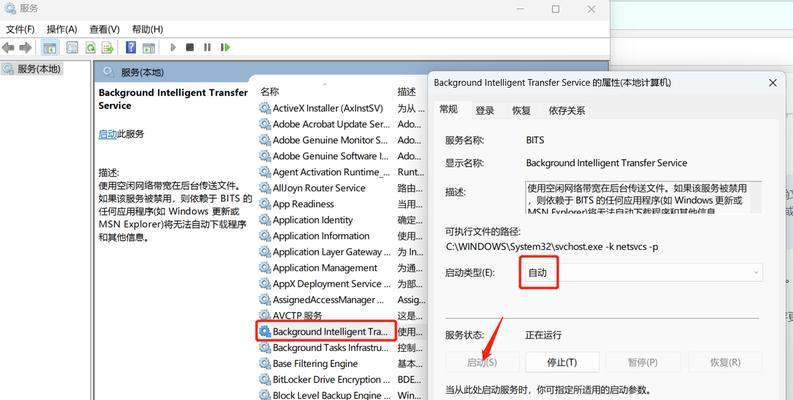
电脑系统时间与网络时间的关系
系统时间是指电脑内部的时钟记录,而网络时间是指互联网上的标准时间。电脑的时间是通过网络同步的,当电脑日期错误时,系统时间与网络时间不一致,导致无法上网。
电脑日期错误的原因分析
电脑日期错误有多种原因,可能是电池电量不足导致时钟失效,也可能是操作系统出现故障,或者是人为误操作设置了错误的日期。

解决方法一:校准系统时间
打开控制面板,找到日期和时间设置,将其校准为当前日期和时间,然后点击“确定”按钮保存设置。这样可以修复由于误操作导致的电脑日期错误。
解决方法二:更新系统时间
在控制面板中找到日期和时间设置,点击“互联网时间”选项卡,勾选“自动与互联网时间同步”,然后选择一个可靠的时间服务器,点击“更新现在”按钮,系统会自动与网络时间同步。
解决方法三:更换电池
如果电脑日期错误是由于电池电量不足导致的时钟失效,可以尝试更换电池。打开电脑主机,找到电池所在位置,将其取出并更换成新的电池。

解决方法四:重启路由器
有时候,电脑日期错误可能是由于路由器出现故障导致的。这时可以尝试重启路由器,等待一段时间后再尝试连接网络。
解决方法五:检查防火墙设置
有些防火墙软件会检测电脑的日期和时间,如果发现错误会禁止上网。检查防火墙设置,确保日期和时间是准确的,如果不正确,则进行相应的调整。
解决方法六:卸载并重新安装网络驱动程序
如果以上方法都无效,可以尝试卸载并重新安装网络驱动程序。打开设备管理器,找到网络适配器,右键点击并选择卸载,然后重新启动电脑,并重新安装网络驱动程序。
解决方法七:更新操作系统
有时候,电脑日期错误可能是由于操作系统出现故障导致的。更新操作系统可以修复这些问题,确保电脑正常运行。
解决方法八:寻求专业帮助
如果自己无法解决电脑日期错误导致无法上网的问题,可以寻求专业的技术支持。联系电脑维修人员或者网络服务提供商,寻求他们的帮助与建议。
小结电脑日期错误导致无法上网的解决方法
电脑日期错误是一种常见的问题,但通过校准系统时间、更新系统时间、更换电池、重启路由器、检查防火墙设置、卸载并重新安装网络驱动程序、更新操作系统以及寻求专业帮助等方法,可以轻松解决这个问题,确保能够畅通无阻地上网。
12-15:本文仅提供了解决电脑日期错误导致无法上网的几种常见方法,读者在尝试解决问题时应根据具体情况选择合适的方法。同时,也应该注意日常维护和保养电脑,避免出现这类问题。希望本文能帮助到遇到电脑日期错误的读者,使他们能够快速恢复上网功能,提高工作和学习效率。
标签: 电脑日期错误

